
Для начала нам понадобится зайти на сайт calligraph.com. Это самая удобная платформа для конвертации изображения в шрифт. Сайтом вполне можно пользоваться бесплатно, единственное ограничение которое он накладывает – ваш готовый шрифт не может превышать 75 символов.
Для начала скачаем шаблон. Для этого зайдите в раздел Templates, и в левом меню в разделе Basics вы можете выбрать стандартные языки, числа и знаки пунктуации. Чтобы найти русский язык, зайдите в левом меню в нижний раздел Languages. Когда вы добавили все необходимые вам символы в шаблон, нажмите в верхнем меню на кнопку Download Template.
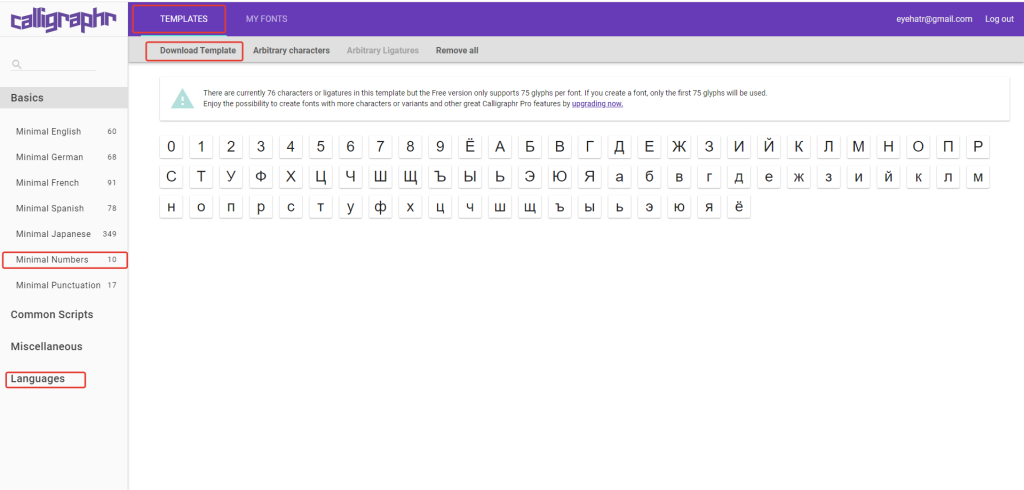
В появившемся окошке выберите формат PNG и нажмите «Download». Сайт автоматически сохранит для вас архив формата .zip с шаблоном, распакуйте его для дальнейшей работы.
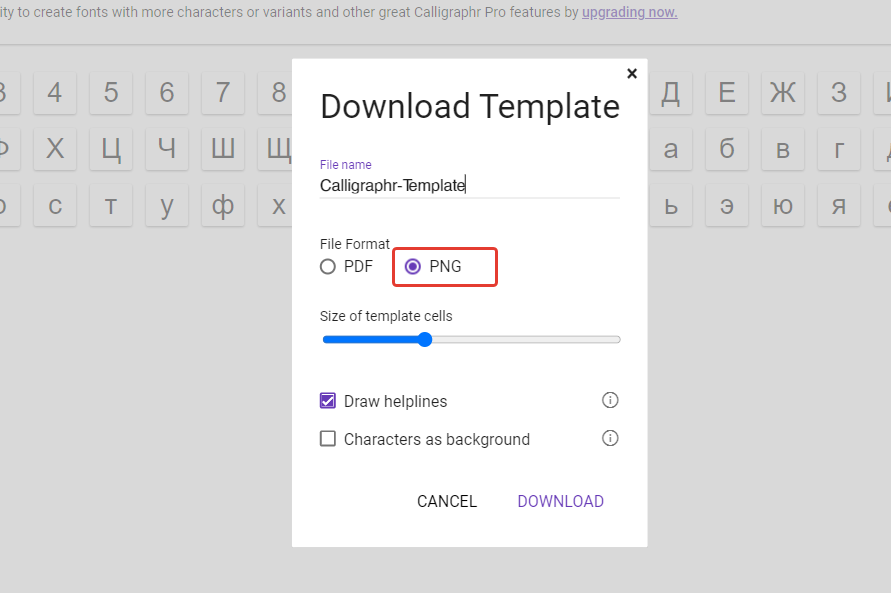
На всякий случай я прикреплю сюда свой шаблон, если вдруг у вас что-то пошло не так, вы можете сохранить его.
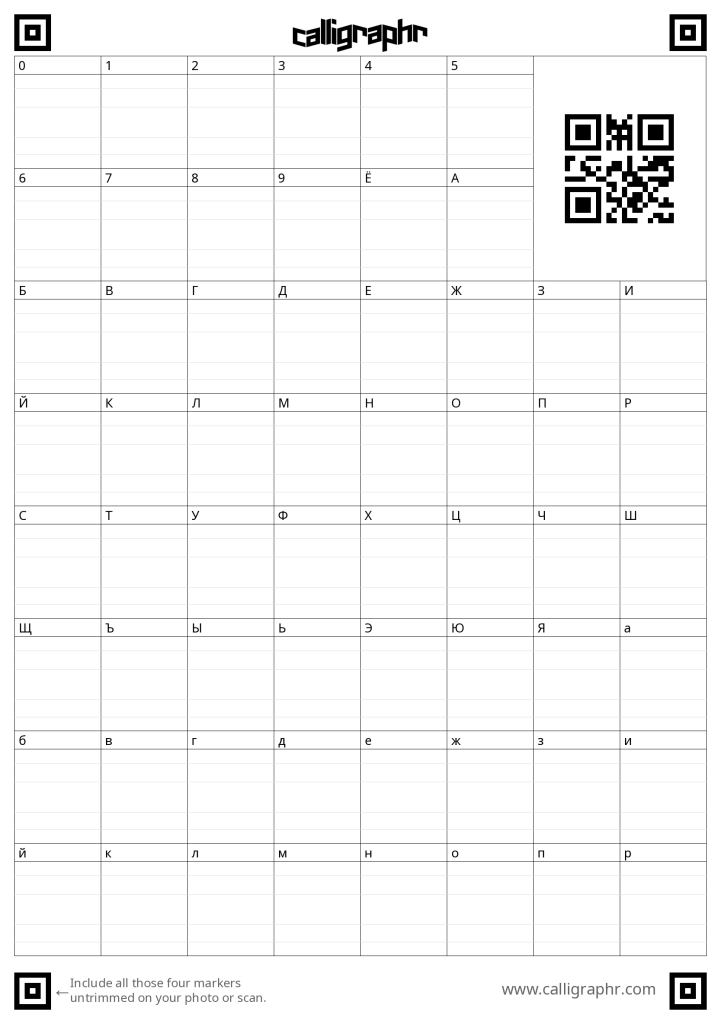
Теперь переходим к самому интересному! Откройте шаблон в Adobe Photoshop, создайте новый пустой слой поверх и начинайте писать! Для данной задачи я выбрала графический планшет XPPen Deco Fun S.
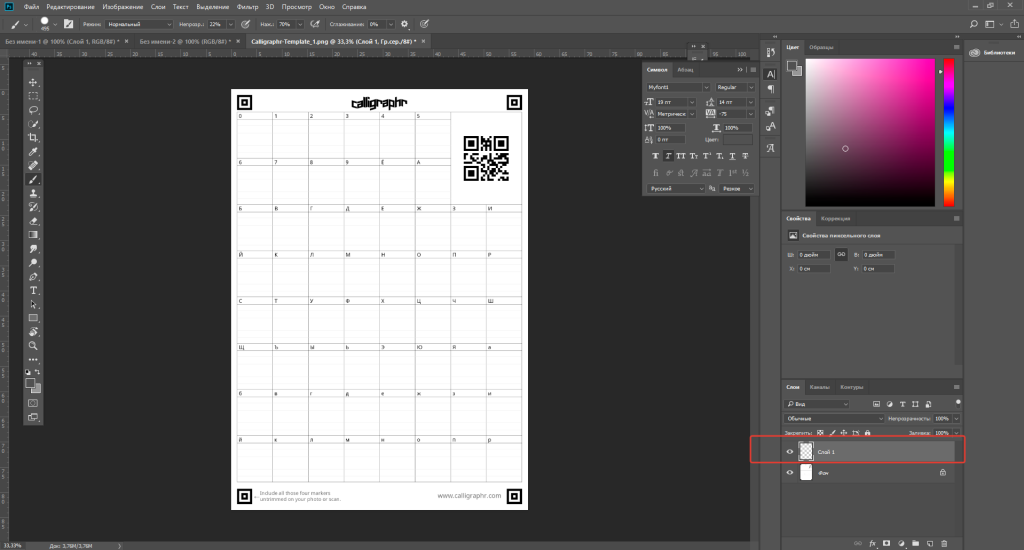
Deco Fun S поможет вам сделать линии рукописного шрифта легкими и изящными благодаря его сверхчувствительному перу и поддержке наклона пера. Последнее особенно важно, поскольку чем сложнее будет ваш задуманный шрифт, тем больше возможностей даст наличие функции наклона пера. Не случайно специалисты по каллиграфии выбирают планшеты именно с таким функционалом. При этом размер это модели – S - позволяет руке делать компактные движения, что очень удобно для написания букв и цифр, и усталость меньше, и эффективность работы выше.

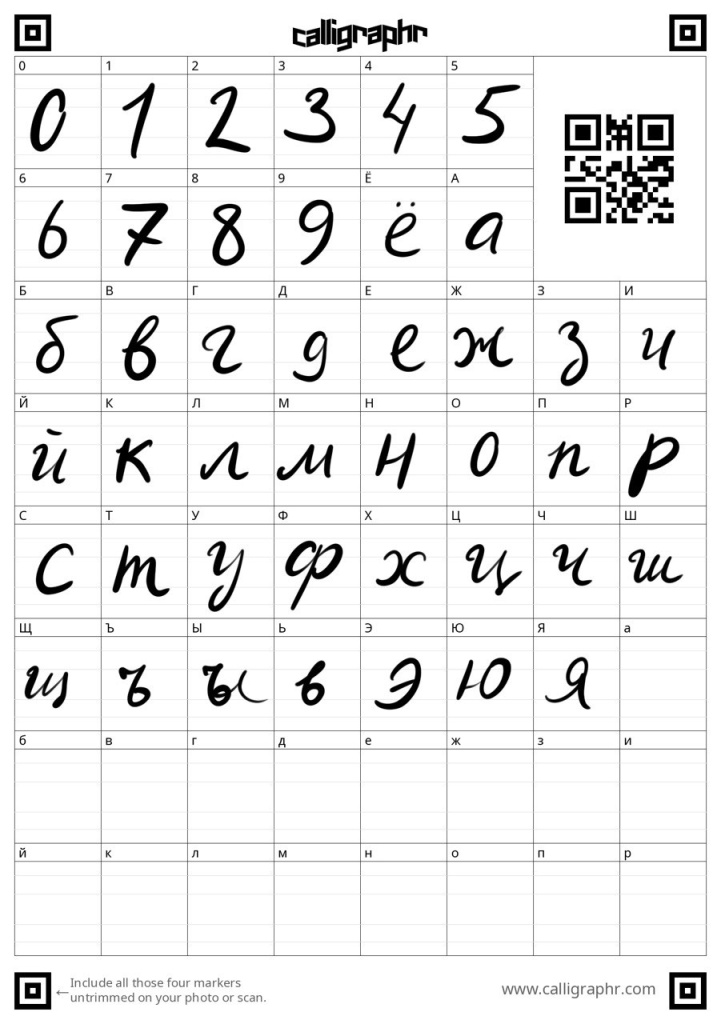
Шаблон сохраните также в формате PNG в хорошем разрешении. И теперь вы совсем близки к финалу, осталось лишь загрузить его на сайт! Зайдем по вкладку My Fonts и нажмем кнопку Upload Template. После этого сайт будет обрабатывать ваш шрифт, это может занять несколько минут. После загрузки шрифта на сайт его можно настроить и скачать. Если нажать на клавишу с троеточием, там откроется настройка Adjust Baseline и новое меню настройки, вот так оно выглядит:
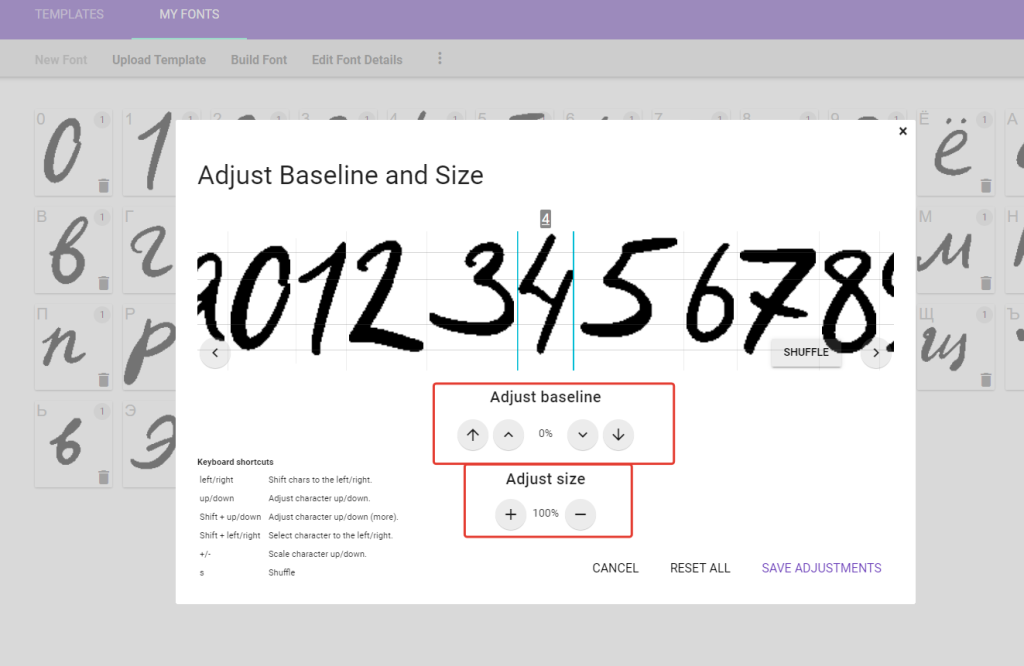
Первая шкала помогает двигать буквы вверх и вниз, а вторая отвечает за их размер. Таким образом я могу подогнать буквы и цифры к единому размеру и расположению, что очень удобно.
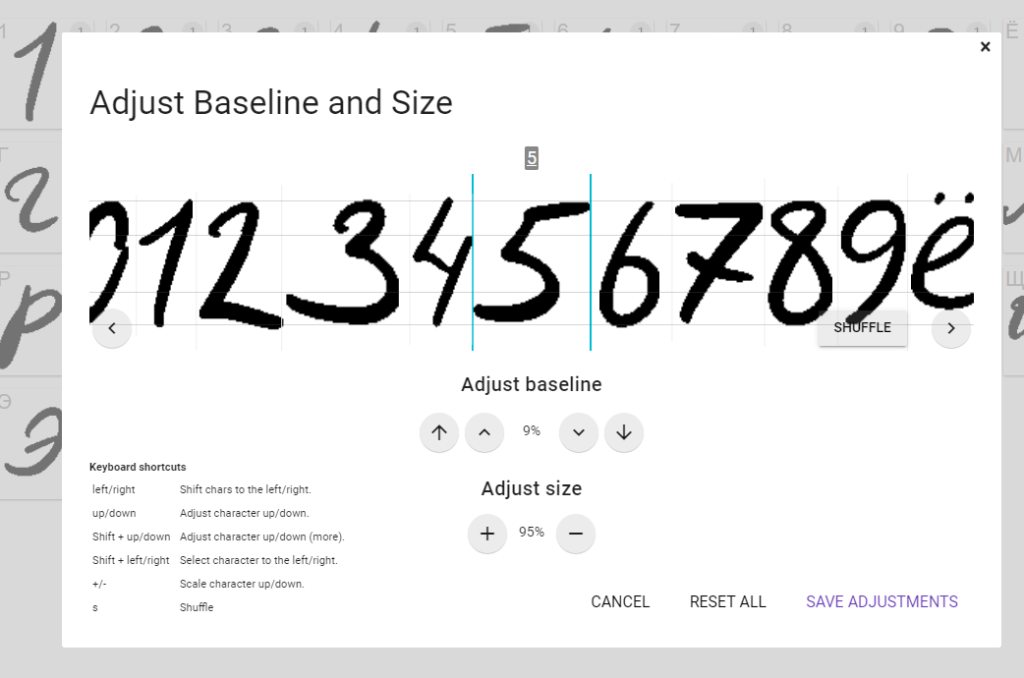
Закончив все настройки, мы наконец можем сохранить шрифт! Для этого нажимаем в верхнем меню Built Font:
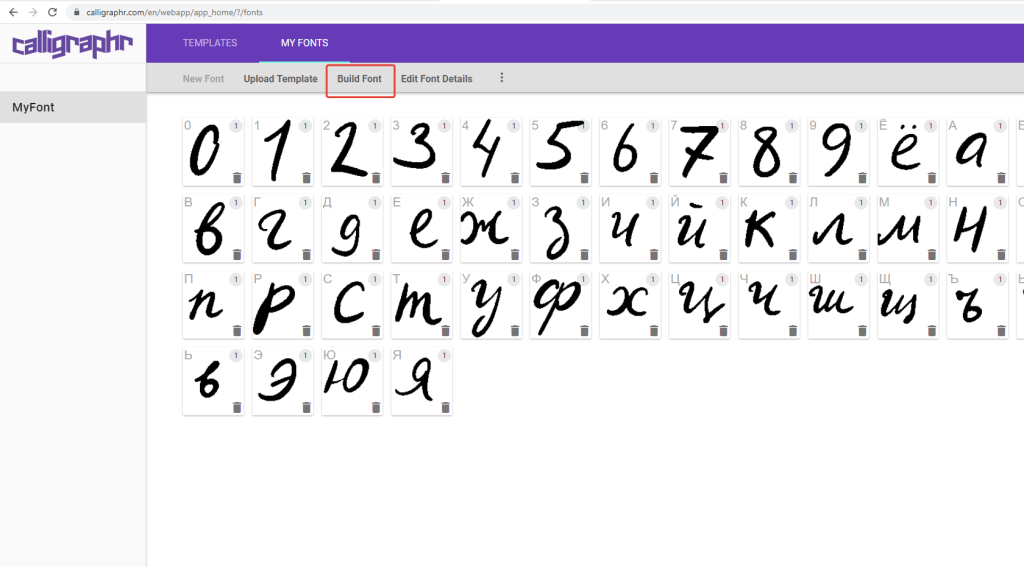
В открывшемся окне мы можем посмотреть какой получился шрифт, даже написать в окошке какие-то фразы. И, наконец, сохранить шрифт в формате .ttf
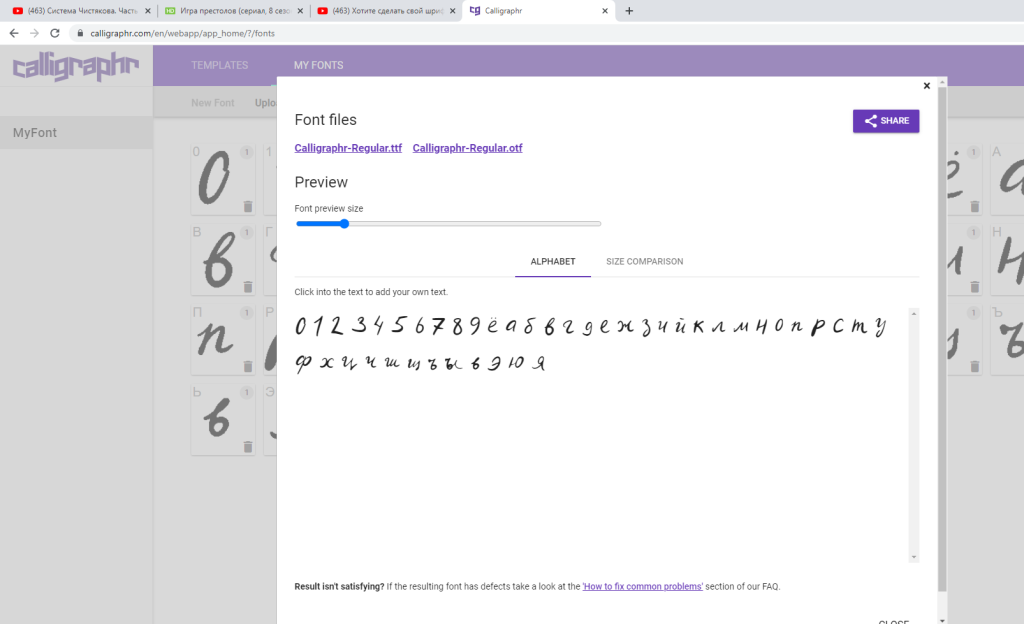
Когда файл загрузится, откройте его. Перед вами появится окошко демонстрации шрифта, а вверху будет кнопка «Установить шрифт».
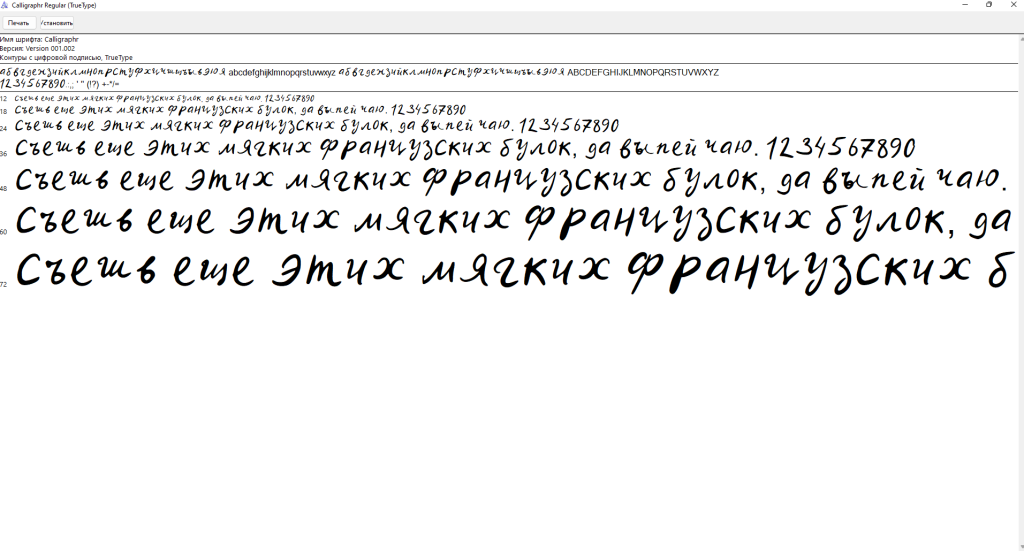
Вот такой рукописный шрифт получился у меня. Я писала его своим почерком, и вышло интересно. А если вдруг вы занимаетесь каллиграфией, получится просто прекрасно!
Желаю вам удачи в ваших начинаниях!
Автор: Александра Гунар
Другие статьи

Что такое модный нынче карточный своп? Как создать свою карточку, какие требования есть к ним – рассмотрим подробно.

Разбираемся, стоит ли подключать кабель HDMI от интерактивных дисплеев Artist и Artist Pro к компьютеру на «горячую»?

Как превратить любого зверя в очаровашку? Делимся секретами этого волшебного превращения.
